Heim >Betrieb und Instandhaltung >Docker >So lösen Sie das Problem, dass die Docker-Maschine nicht gestartet werden kann
So lösen Sie das Problem, dass die Docker-Maschine nicht gestartet werden kann
- 藏色散人Original
- 2022-01-04 16:07:363722Durchsuche
Lösungen für den Start von Docker-Machine: 1. Verwenden Sie „docker-machine ls“, um den Host-Status zu überprüfen. 2. Deinstallieren Sie den vorhandenen Docker und installieren Sie ihn erneut. 3. Starten Sie Docker und überprüfen Sie den Docker-Dienststatus.
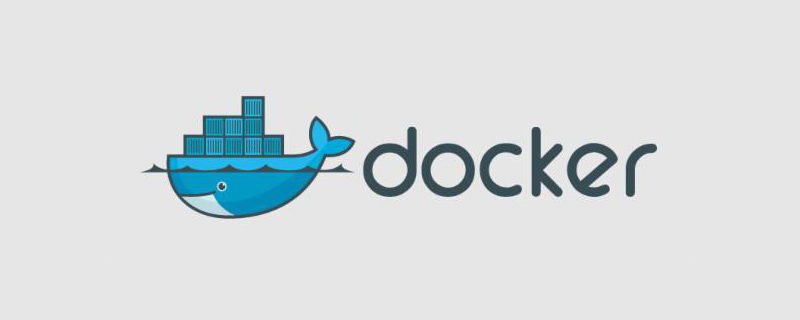
Die Betriebsumgebung dieses Artikels: Centos7-System, Docker-Version 19.03.9, Dell G3-Computer.
Wie kann das Problem gelöst werden, dass die Docker-Maschine nicht gestartet werden kann?
Centos7 Docker-Maschine stellt Docker-Host bereit.
Hintergrund:
Wir planen, Centos7 Core als Docker-Host zu verwenden, also gibt es nur 4 Hosts Verwenden Sie die Swarm-Lösung.
Umgebung:
| Hostname | System | IP-Adresse | Vorarbeit |
| docker-host1 | CentOS7 Core | xxx.xxx.xxx. 80 |
Update lecker Quelle, Aliyun Mirror verwenden, auf den neuesten Stand aktualisieren Konfigurieren Sie den von Docker-Machine verwendeten Benutzer, sudo passwortfrei |
| docker-host2 | CentOS7 Core | xxx.xxx.xxx.81 |
Yum-Quelle aktualisieren, Aliyun-Spiegel verwenden, auf den neuesten Status aktualisieren Konfigurieren Sie den von Docker-Machine verwendeten Benutzer, sudo passwortfrei |
| docker-host3 | CentOS7 Core | xxx.xxx.xxx.82 |
Yum-Quelle aktualisieren, Aliyun-Image verwenden, auf den neuesten Status aktualisieren Konfigurieren Sie den von Docker-Machine verwendeten Benutzer, sudo passwortfrei |
| docker-host4 | CentOS7 Core | xxx.xxx.xxx. 83 |
Yum-Quelle aktualisieren, Aliyun-Image verwenden, auf den neuesten Stand aktualisiert Konfigurieren Sie den von Docker-Machine verwendeten Benutzer, Sudo passwortfrei |
| Desktop | ubuntu-18.04lts | Passwort konfigurieren -Kostenlose Anmeldung bei Docker-Host |
Installation:
Installieren Sie Docker-Machine auf dem funktionierenden Desktop-Host (Ubuntu). Weitere Informationen finden Sie unter https://docs.docker.com/machine/install-machine /
Zuerst Docker-Host1 installieren:
docker-machine --debug create --driver generic --generic-ip-address=xxx.xxx.xxx.80 --generic-ssh-key=/home/sleeber /.ssh/id_rsa --generic-ssh-port=22 --generic-ssh-user=wntime docker-host1
Die endgültige Ausgabe der Installation zeigt, dass der Docker-Dienst nicht gestartet werden kann:
sudo systemctl -f start docker SSH cmd err, output: exit status 1: Job for docker.service failed because the control process exited with error code. See "systemctl status docker.service" and "journalctl -xe" for details. Error creating machine: Error running provisioning: something went wrong running an SSH command command : sudo systemctl -f start docker err : exit status 1 output : Job for docker.service failed because the control process exited with error code. See "systemctl status docker.service" and "journalctl -xe" for details. notifying bugsnag: [Error creating machine: Error running provisioning: something went wrong running an SSH command command : sudo systemctl -f start docker err : exit status 1 output : Job for docker.service failed because the control process exited with error code. See "systemctl status docker.service" and "journalctl -xe" for details. ]
Verwenden Sie Docker- Maschine ls, um den Hoststatus anzuzeigen:
:~/docker-test-env$ docker-machine ls NAME ACTIVE DRIVER STATE URL SWARM DOCKER ERRORS docker-host1 - generic Running tcp://xxx.xxx.xxx.80:2376 Unknown Unable to query docker version: Cannot connect to the docker engine endpoint
SSH zum Docker-Host1-Host und Docker manuell starten Service
sudo systemctl start docker Job for docker.service failed because the control process exited with error code. See "systemctl status docker.service" and "journalctl -xe" for details.
Folgen Sie den Anweisungen, um den Status zu überprüfen
systemctl status docker.service ● docker.service - Docker Application Container Engine Loaded: loaded (/usr/lib/systemd/system/docker.service; enabled; vendor preset: disabled) Drop-In: /etc/systemd/system/docker.service.d └─10-machine.conf Active: failed (Result: start-limit) since Thu 2020-05-28 20:41:39 EDT; 581ms ago Docs: https://docs.docker.com Process: 30463 ExecStart=/usr/bin/dockerd -H tcp://0.0.0.0:2376 -H unix:///var/run/docker.sock --storage-driver overlay2 --tlsverify --tlscacert /etc/docker/ca.pem --tlscert /etc/docker/server.pem --tlskey /etc/docker/server-key.pem --label provider=generic (code=exited, status=1/FAILURE) Main PID: 30463 (code=exited, status=1/FAILURE)
谷歌一下: https://github.com/moby/moby/issues/33931 https://www.jianshu.com/p/bd395fdf7611 https://www.jianshu.com/p/93518610eea1
Den Suchergebnissen zufolge sollte es durch 10-Maschine verursacht werden .conf; aber nach dem Löschen der 10-machine.conf-Datei und des Ordners kann es immer noch nicht gestartet werden. Es kann direkt mit Dockerd gestartet werden Es wird gefolgert, dass Docker-Machine immer noch Probleme bei der Installation von Docker hat und nur manuell installiert werden kann
Hinweis: Nach der Deinstallation von Docker müssen Sie andernfalls den Ordner /etc/systemd/system/docker.service .d/ manuell löschen Der neu installierte Docker kann nicht gestartet werden.Deinstallieren Sie den vorhandenen Docker und installieren Sie ihn neu
$ sudo rm /etc/systemd/system/docker.service.d/10-machine.conf $ sudo systemctl start docker Failed to start docker.service: Unit is not loaded properly: Invalid argument. See system logs and 'systemctl status docker.service' for details. $ sudo rm -rf /etc/systemd/system/docker.service.d/ $ sudo systemctl start docker Failed to start docker.service: Unit is not loaded properly: Invalid argument. See system logs and 'systemctl status docker.service' for details.
Starten Sie Docker und überprüfen Sie den Docker-Dienststatus$ sudo nohup dockerd & [1] 31419 $ nohup: ignoring input and appending output to ‘nohup.out’ $ ll total 4 -rw-------. 1 root root 2638 May 28 20:52 nohup.out $ tail -f nohup.out tail: cannot open ‘nohup.out’ for reading: Permission denied tail: no files remaining $ sudo tail -f nohup.out time="2020-05-28T20:52:56.409646032-04:00" level=warning msg="Base device already exists and has filesystem xfs on it. User specified filesystem will be ignored." storage-driver=devicemapper time="2020-05-28T20:52:56.430282474-04:00" level=info msg="[graphdriver] using prior storage driver: devicemapper" time="2020-05-28T20:52:56.430326847-04:00" level=warning msg="[graphdriver] WARNING: the devicemapper storage-driver is deprecated, and will be removed in a future release" time="2020-05-28T20:52:56.433336530-04:00" level=warning msg="mountpoint for pids not found" time="2020-05-28T20:52:56.433595847-04:00" level=info msg="Loading containers: start." time="2020-05-28T20:52:56.529329426-04:00" level=info msg="Default bridge (docker0) is assigned with an IP address 172.17.0.0/16. Daemon option --bip can be used to set a preferred IP address" time="2020-05-28T20:52:56.558933143-04:00" level=info msg="Loading containers: done." time="2020-05-28T20:52:56.570819898-04:00" level=info msg="Docker daemon" commit=9d988398e7 graphdriver(s)=devicemapper version=19.03.9 time="2020-05-28T20:52:56.570873940-04:00" level=info msg="Daemon has completed initialization" time="2020-05-28T20:52:56.585131361-04:00" level=info msg="API listen on /var/run/docker.sock" ^C $ sudo docker version Client: Docker Engine - Community Version: 19.03.9 API version: 1.40 Go version: go1.13.10 Git commit: 9d988398e7 Built: Fri May 15 00:25:27 2020 OS/Arch: linux/amd64 Experimental: false Server: Docker Engine - Community Engine: Version: 19.03.9 API version: 1.40 (minimum version 1.12) Go version: go1.13.10 Git commit: 9d988398e7 Built: Fri May 15 00:24:05 2020 OS/Arch: linux/amd64 Experimental: false containerd: Version: 1.2.13 GitCommit: 7ad184331fa3e55e52b890ea95e65ba581ae3429 runc: Version: 1.0.0-rc10 GitCommit: dc9208a3303feef5b3839f4323d9beb36df0a9dd docker-init: Version: 0.18.0 GitCommit: fec3683Es kann normal starten
Empfohlenes Lernen: „
Docker-Video-Tutorial“
Das obige ist der detaillierte Inhalt vonSo lösen Sie das Problem, dass die Docker-Maschine nicht gestartet werden kann. Für weitere Informationen folgen Sie bitte anderen verwandten Artikeln auf der PHP chinesischen Website!

